Hoe een radardiagram in Excel te maken
對於 Excel 使用者來說,圓餅圖、條形圖和折線圖是常見的圖表類型。然而,還有一種相對不太知名的圖表——雷達圖(也稱為蜘蛛圖或星形圖)。這種圖表能夠在單一的圖表中以視覺衝擊的方式呈現豐富的資訊。它非常適合用於在各種指標上比較多個項目。例如,你可以用它來評估產品的不同績效指標,或快速比較多個競爭者在不同市場維度上的表現。
在 Excel 中,我們正在製作一個圖表,以展示不同運動員在八個關鍵技能上的表現分數,每個分數滿分100。這將協助教練和分析師評估運動員的整體能力和成長潛力。我們收集了四名運動員在以下維度上的數據:速度、耐力、技術、力量、柔韌性、爆發力、平衡性和戰術意識。表格雖然呈現了數據,但無法提供清晰的視覺比較來輕鬆識別哪位運動員整體表現最佳(如果有的話)。
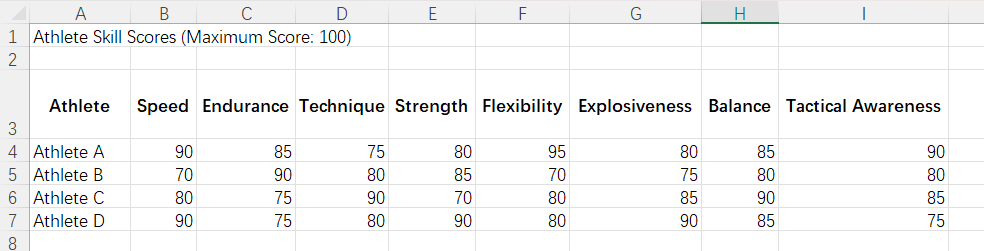
以下步驟是在一台 Windows 11 64位系統,Excel 版本 2421 上進行的圖像捕捉。
創建雷達圖
- 選擇要包括在圖表中的數據。
- 選擇數據後,轉到"插入"選項卡,然後在"圖表"組中點擊"推薦圖表"。
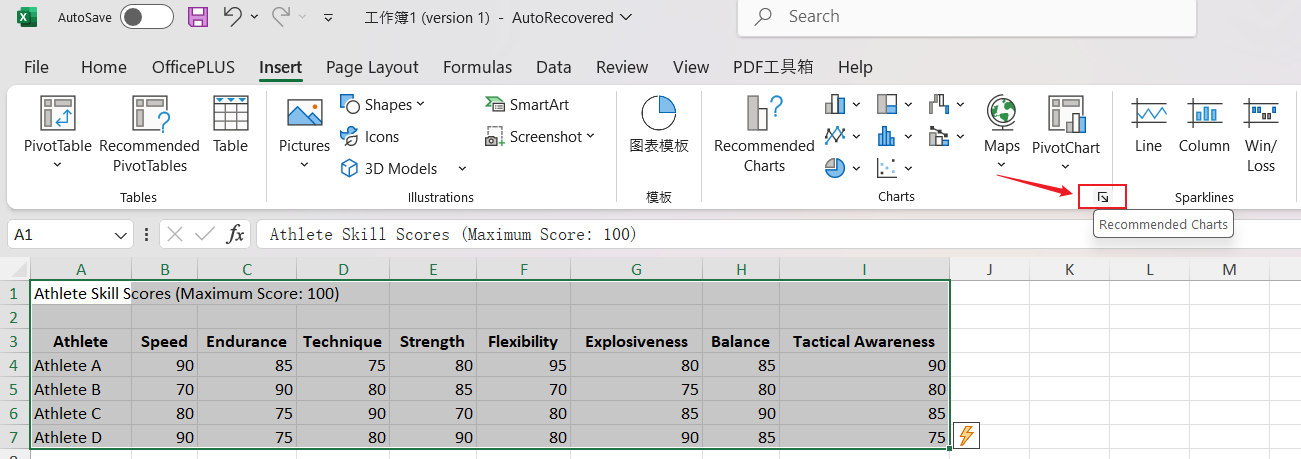
在彈出的對話框中,切換到"所有圖表"選項卡,點擊左側的"雷達圖"按鈕,然後從雷達圖範本中選擇一個適合你的選項。
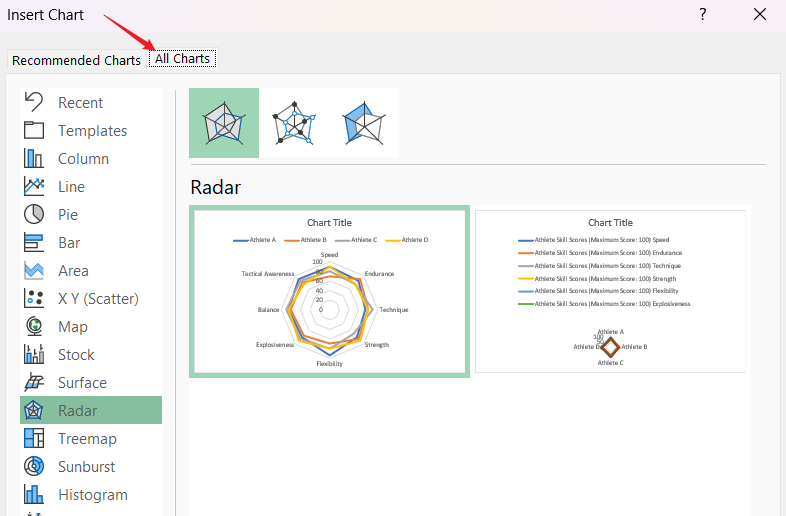
你可以從三種預設的雷達圖樣式中選擇:基本雷達圖、帶標記的雷達圖和填充雷達圖。
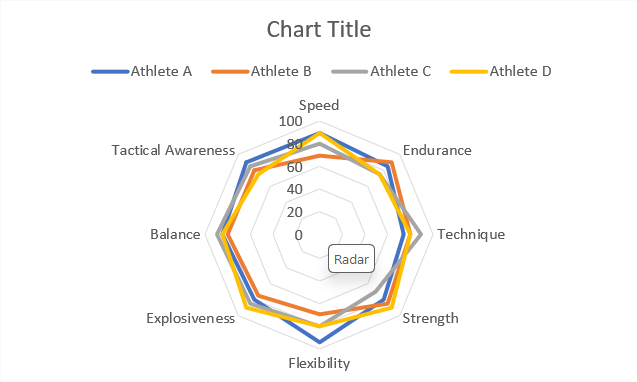
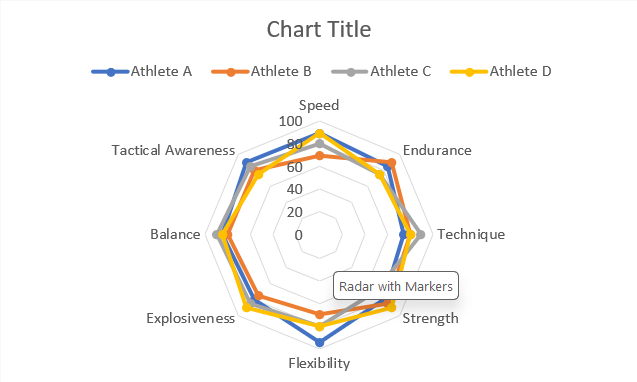
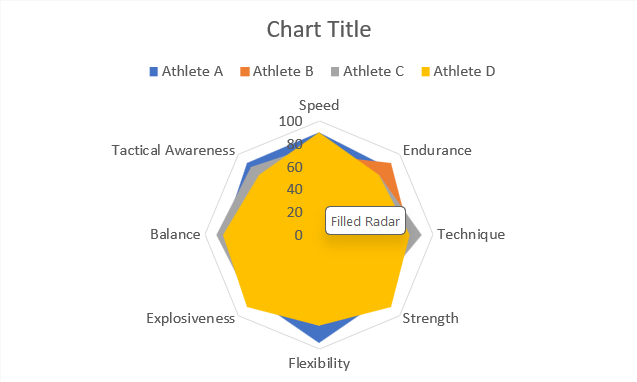
創建圖表後,你可以像其他圖表一樣自定義它,調整元素如顏色、標籤和文字。雙擊圖表即可進入"設計"和"格式"選項卡,在這裡可以找到圖表樣式和其他編輯工具來個性化你的圖表。

在 AI 時代,你可以輕鬆地利用 AI 生成雷達圖。只需將數據輸入我們的 AI 雷達圖創建器,點擊"使用 AI 生成"按鈕,系統將快速為你創建雷達圖。
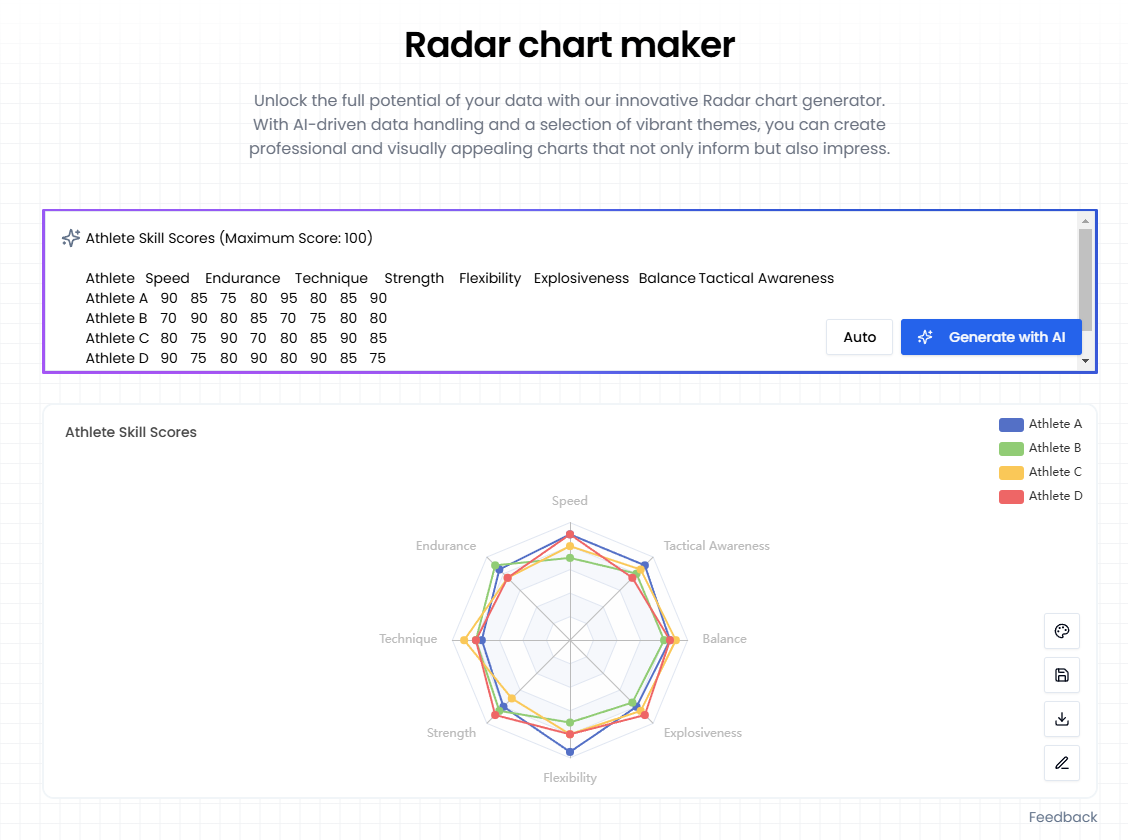
雷達圖可能有些爭議。一方面,它們非常適合展示某些類型的數據,讓你可以在一個視圖中展示多個變量。另一方面,它們有時可能導致視覺雜亂,使數據難以解讀。有效使用雷達圖的關鍵在於選擇合適的情境。它們應該只用於能增加價值的情境中,幫助你最大化其優勢,同時避免潛在的缺點。